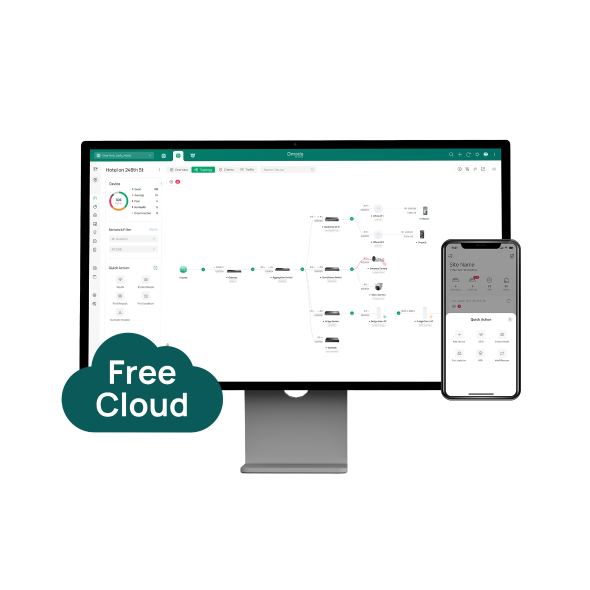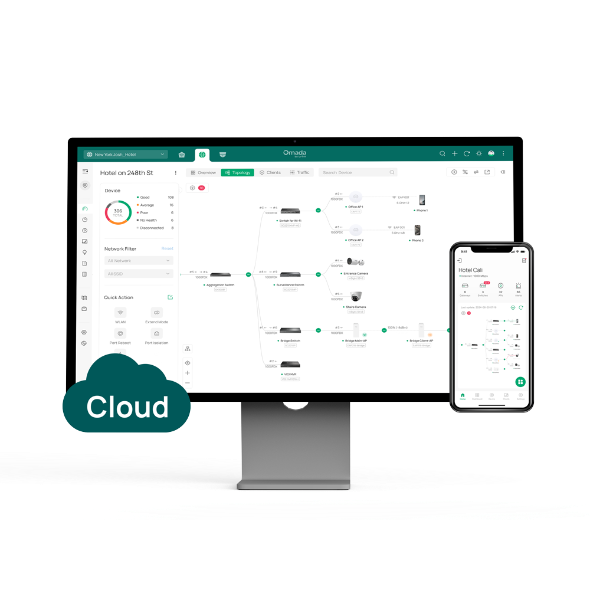Omada Central에서 Omada Guard 장치를 공유하는 방법
목차
목표
Omada Central은 여러 계정에 관리 권한을 개별적으로 지정할 수 있습니다. 이 문서에서는 Omada Central의 다양한 관리 레벨에 있는 여러 계정과 Omada Guard 장치를 공유하는 방법을 소개합니다.
요구 사항
- Omada Central
- 오마다 가드 카메라 및 NVR
개요
Omada Central에서 Omada Guard 장치를 공유하려면 등록된 TP-Link ID에 수동으로 초대 메시지를 보내고 원하는 사이트에 대한 역할을 설정해야 합니다. 이를 통해 해당 TP-Link ID를 Omada 사이트에 대한 특정 관리 권한이 있는 관리자 계정으로 만들 수 있습니다.
설정
1단계. Omada Central 웹 포털(https://omada.tplinkcloud.com/)에 로그인한 다음, Omada Central Plane > 계정 > 새 사용자 추가로 이동합니다.

2단계. 그런 다음 공유하려는 TP-Link ID를 입력하고 TP-Link ID의 역할을 설정할 수 있습니다. 오마다 가드에는 6가지 역할이 있으며, 필요한 경우 여기에서 오마다 센트럴 플레인 및 오마다 네트워크 역할을 설정할 수도 있습니다.
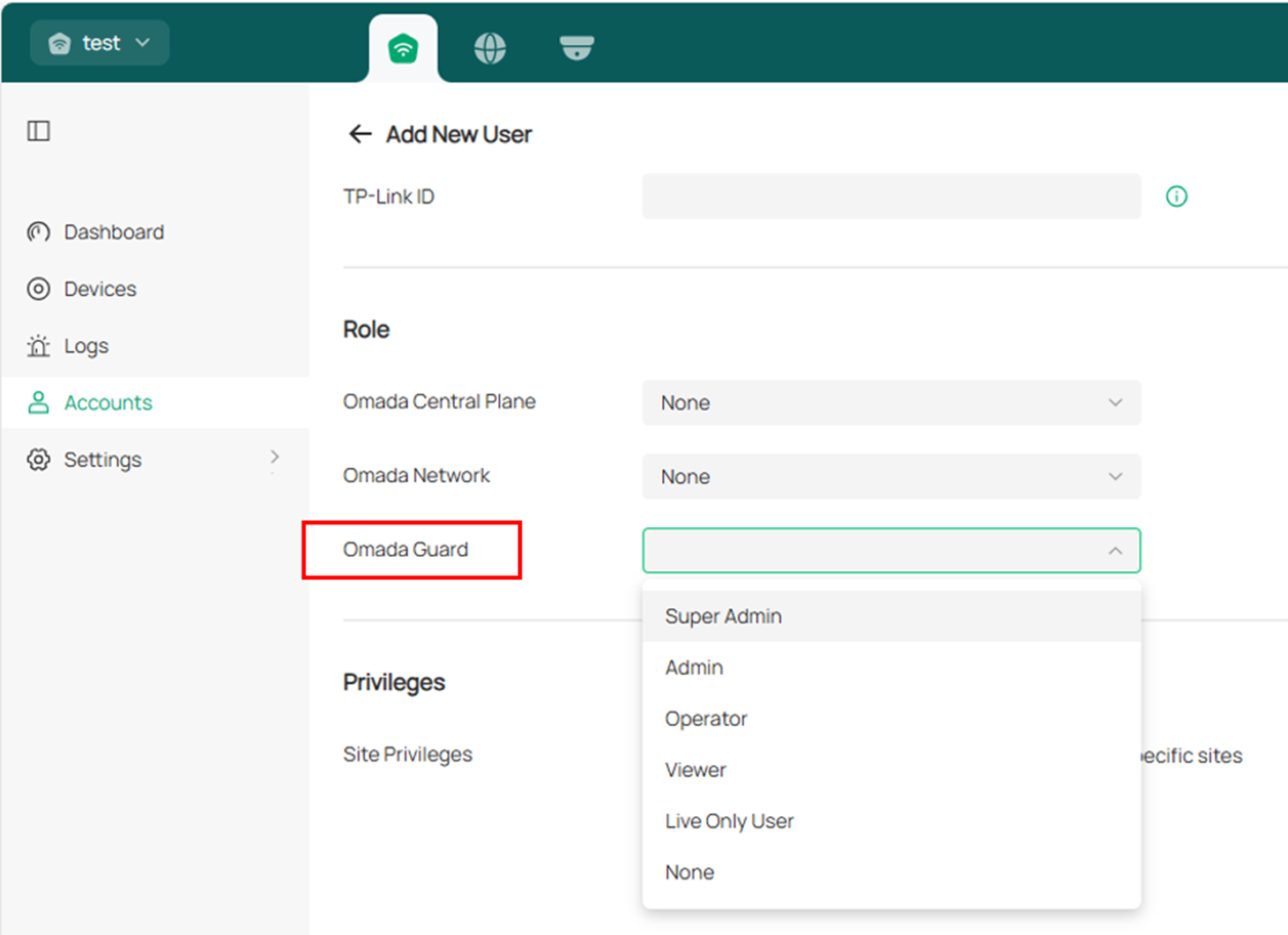
권한 옵션에서 공유하려는 사이트를 선택할 수도 있습니다.
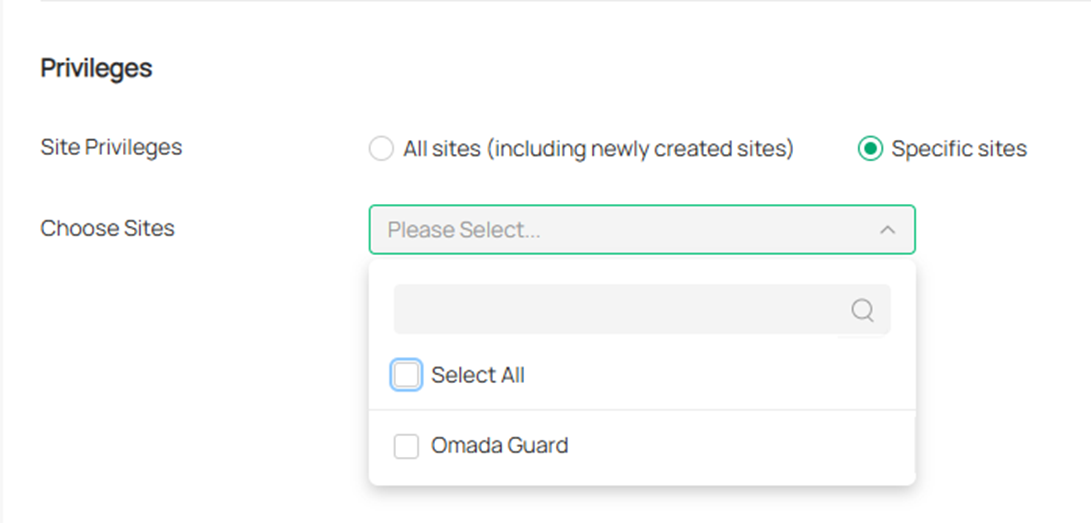
3단계. 역할 및 권한을 설정한 후 초대를 클릭하여 추가한 TP-Link ID로 초대를 보냅니다. 초대 대상자는 이메일 계정의 받은 편지함에서 메시지를 확인하고 초대를 수락해야 합니다. 그런 다음 초대받은 사람은 TP-Link ID를 사용하여 정의된 관리 레벨로 Omada Guard에 로그인할 수 있습니다.
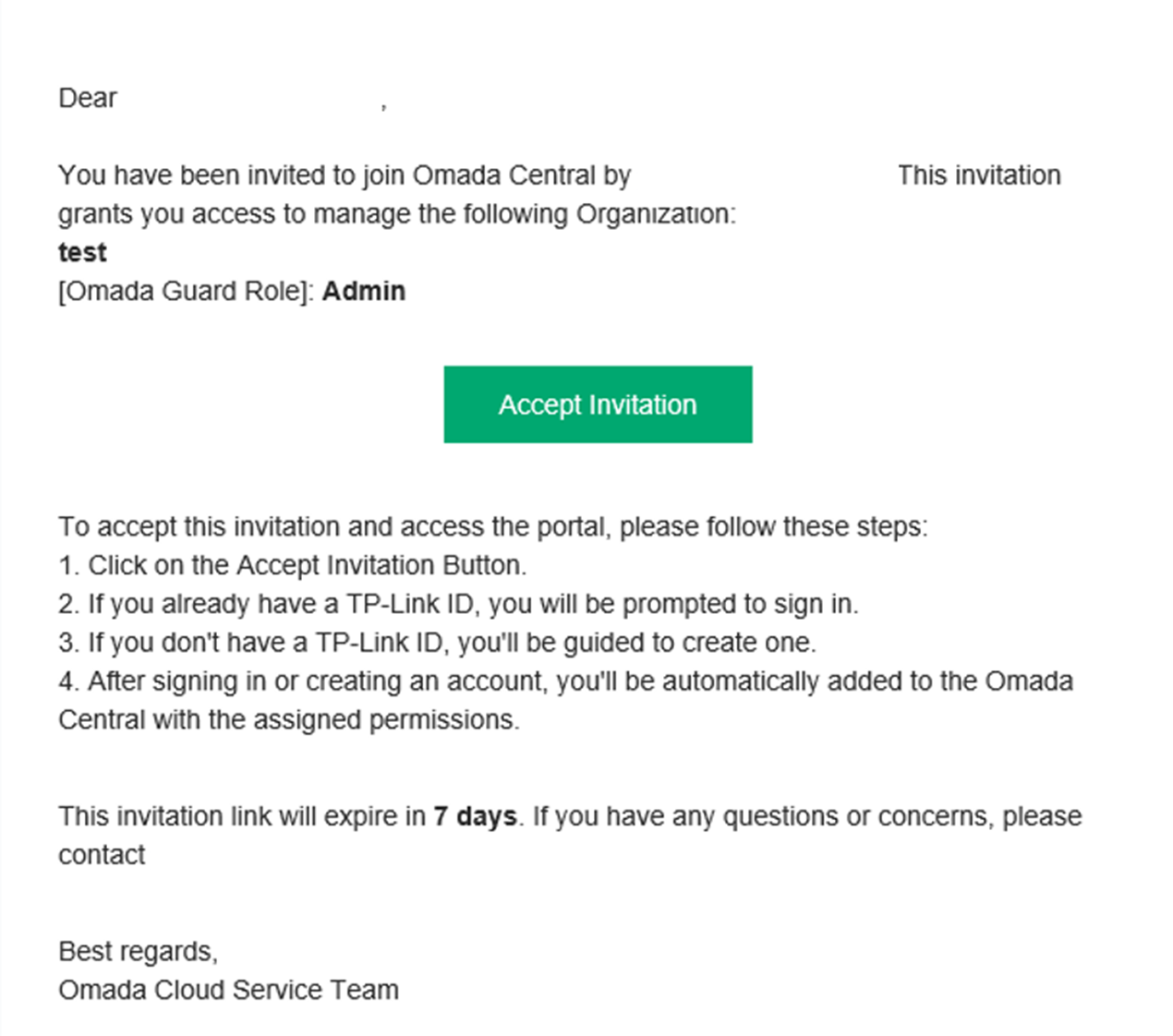
결론
이제 오마다 센트럴의 다른 계정과 오마다 가드 디바이스를 성공적으로 공유했습니다.
해당 제품의 설명서를 다운로드 센터에서 다운로드하여 각 기능 및 설정에 대한 자세한 내용을 확인할 수 있습니다.
이 문서에는 기계 번역이 적용되었으며, 정확한 내용을 확인하려면 원본 영문 문서를 참고하시기 바랍니다.
해당 FAQ가 유용했나요?
여러분의 의견은 사이트 개선을 위해 소중하게 사용됩니다.